Android Pattern Lock Remover: Ta bort lås utan dataförlust
Hur känner du när din Android-telefons mönster är låst och du inte kan ta bort det? Det är verkligen irriterande, eller hur? Ja, det låsta mönstret är ett sådant problem som inte kan ge dig åtkomst till din telefon. Så du kan inte använda din telefon enligt dina behov. Oroa dig inte, i den här artikeln kommer vi att visa dig hur du tar bort mönsterlås på Android med mönsterlåsborttagare.
- Del 1: Ta bort mönsterlås med DrFoneTool – Skärmupplåsning (Android)
- Del 2: Android Multi Tool Android Pattern Remover
Del 1: Ta bort mönsterlås med DrFoneTool – Skärmupplåsning
Observera att du kan låsa upp din Android-låsskärm genom en hård återställning, men det kommer att kosta all data på telefonen. Du kommer inte att ha någon data på din telefon efter en hård återställning. Så du kan undvika detta problem med verktyg för borttagning av mönsterlås. Med en telefonupplåsningsprogramvara, behöver du inte oroa dig för eventuell dataförlust. Nu har vi plockat upp en fantastisk android mönsterlåsborttagare som heter DrFoneTool – Skärmupplåsning (Android) introducerad av Wondershare. Detta Android-mönsterborttagningsverktyg gör ett bra jobb med att låsa upp din Android-telefon utan att förlora data.

DrFoneTool – Skärmupplåsning (Android)
Den bästa Android Pattern Lock Remover för dina låsta telefoner
- 4 typer av skärmlås är tillgängliga: mönster, PIN-kod, lösenord och fingeravtryck.
- Förutom skärmlås stöder den också förbikoppling av Google FRP på Samsung.
- Rädda dig från att hamna med en låst telefon efter för många mönsterförsök.
- Tillhandahåll specifika borttagningslösningar för att lova god framgång.
Nu ska vi titta på de funktioner som behövs för att låsa upp ditt Android-mönsterlås. Egentligen kan du också använda det här verktyget för att låsa upp andra Android-telefoner inklusive Huawei, Lenovo, Xiaomi, etc., den enda uppoffringen är att du kommer att förlora all data efter upplåsning.
Steg. 1. Starta först och främst DrFoneTool på din PC och klicka sedan på ‘Skärmupplåsning’. Den här funktionen tar bort ditt lösenord från mönsterskärmen och låter dig komma åt din telefon.

Ta din telefon och anslut den till din PC via USB-kabel och sedan. Klicka på ‘Start’-knappen för att starta proceduren.

Steg 2. Starta i nedladdningsläge på din Android-telefon
Nu måste du ta din Android-telefon till nedladdningsläge. För att göra det måste du följa riktlinjerna nedan.
- 1. Se till att din telefon är avstängd.
- 2. Du måste trycka och hålla ned 3 knappar samtidigt. De är – Volym ned, hem och strömknappar.
- 3. Du kan gå till nedladdningsläge genom att trycka på volym upp-knappen.

Steg 3. Ladda ner återställningspaket
Strax efter att ha kommit in i nedladdningsläget kommer din telefon att börja få återställningspaketet. Du måste vänta tills nedladdningen är klar.

Steg 4. Ta bort Android Pattern Lock Sans Losing Data
När nedladdningen är klar kommer du nu att märka att borttagningsprocessen för Android Pattern Lock har startats automatiskt. Oroa dig inte för dina data på din telefon eftersom borttagningen av mönsterlåsskärmen inte kommer att radera någon data från din telefon. Efter borttagningsprocessen kan du komma åt din telefon enligt dina önskemål.

Del 2: Android Multi Tool Android Pattern Remover
Nu har vi en annan mönsterlåsborttagare som heter Android multi-tool. Detta verktyg kan också göra jobbet med att låsa upp mönster. Ta en titt på dess funktioner:
- Det kan låsa upp olika typer av låsskärmar som mönster, lösenord, PIN-kod, ansiktslås etc.
- Verktyget kan återställa din uppsättning utan att förlora data.
- Det kan köras på PC och fungera smidigt på Android-enheter.
Hur låser man upp mönsterlås med Android Multi Tool?
Här är steg-för-steg-riktlinjerna för att låsa upp en låst skärm.
- Steg 1: Ladda ner den senaste versionen av verktyget på din PC och kör det där.
- Steg 2: Anslut din Android-telefon till din PC via USB-kabel. Se till att din Android-enhet är korrekt ansluten till din dator. Annars kommer det inte att fungera.
- Steg 3: Efter att ha kört Android Multi-verktyget på din PC kommer du att se instruktioner på skärmen som olika nummer för olika funktioner. Tryck på ett nummer för vilken åtgärd du vill utföra. För att låsa upp mönster finns det en numreringsknapp så du går för det.
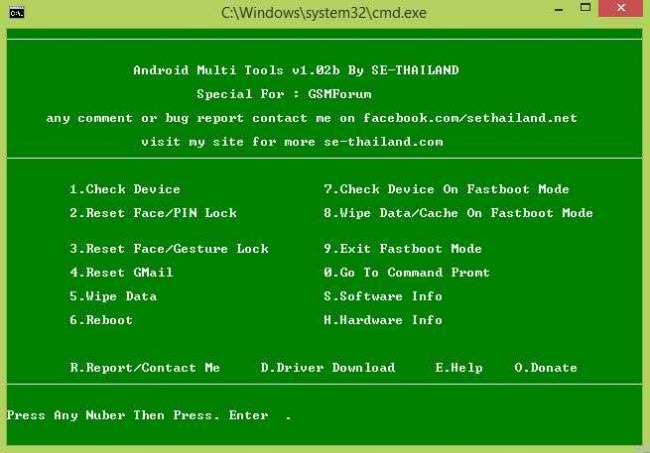
- Steg 4: Du kommer att se att din telefon har börjat starta om efter att ha tryckt på en specifik knapp. Vänta tills du ser att den startar automatiskt. När telefonen startar kan du använda den utan problem. Bra är att det här verktyget inte heller tar bort data när du låser upp ditt mönsterlås.
Del 3: Jämförelse mellan de två verktygen
Tja, du har lärt dig fantastiska saker om de två verktygen för borttagning av mönsterlås – DrFoneTool – Skärmupplåsning och Android Multi Tool. Ta en titt på dessa verktygs jämförelse –
| Utrustning | DrFoneTool – Skärmupplåsning (Android)  |
Android multiverktyg |
| Lås upp mönsterlås utan att radera data | Ja | Ja |
| Lätt att använda | Ja | Funktionerna är enkla, men du kan bli förvirrad över att se många funktioner på skärmen. |
| Hög framgångsfrekvens | Ja | Det här verktyget kanske ibland inte fungerar. Då kunde du inte använda verktyget. |
Du kan prova båda verktygen, men överväg Wondershare DrFoneTool för Samsung-enheter eftersom det är dedikerat till att göra några extraordinära uppgifter för dessa enheter.
Så från ovanstående diskussioner har du nu fördjupad kunskap om hur du låser upp ditt mönsterlås. Prova verktyget Wondershare DrFoneTool – Skärmupplåsning och gör din Android-upplevelse mycket bättre. Från och med nu, oroa dig aldrig om din Android-telefons skärm är låst. Använd bara något av verktygen och lås upp din Android-telefons skärm utan krångel.
Senaste artiklarna

